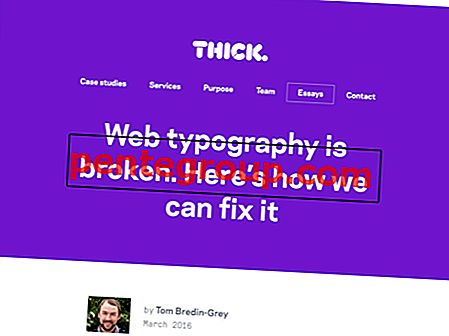iPhoneを横向きモードでロックすることはあまりないかもしれませんが、そうすると、デバイスを横向きでロックする方法がないことに気付きましたか? ポートレート、はい、それは簡単です。 しかし、風景?
横長モードでのロックが可能です(長い間ずっとそうでした)。 必要なのは、応答しないホームボタンについて説明したアクセシビリティ機能であるAssistiveTouchにだまされることです。
解決方法は次のとおりです。
iPhoneまたはiPadで横向きモードで回転をロックする方法
iPhoneを横向きモードでロックするには:
まず、ポートレートモードで回転をロックします。

iOS 13以降
ステップ1。 [ 設定]を開き、 [ アクセシビリティ ]をタップします。

ステップ2。 PHYSICAL AND MOTORの下のTouchをタップ→ AssistiveTouchをタップします。

ステップ#3。 AssistiveTouchの横にあるスイッチをオンにします。 仮想ボタンが画面に表示されます。

iOS 12以前
ステップ1。 設定→一般に進みます。

ステップ2。 アクセシビリティをタップ→下にスクロールして、 AssistiveTouchをタップします。

AssistiveTouchのトグルをオンにして有効にします。

AssistiveTouchを有効にすると、画面にボタンが表示されます。 これをタップすると、デバイス、音声コントロール、ホーム、お気に入りなどのオプションがいくつかあります。
ステップ1。 AssistiveTouchアイコンをタップ→ デバイスをタップ。

ステップ2。 次に、 画面の回転をタップします。

ステップ#3。 左または右をタップします。

デバイスは横向きに回転します。 そしてそれにロックします。 これが、iPhoneを横向きにロックする方法です。
もちろん、これには欠点があります:AssistiveTouchボタンは、使用しているアプリの真上に画面に表示されたままになります。 透明なレベルにフェードアウトして、透けて見えるようにしますが、どこかをタップすると、AssistiveTouchが有効になり、4つのオプションが表示されます。
iPhoneを横向きモードでロックすることは、一部の人にとっては不要なオプションまたは要件のように思えるかもしれませんが、場合によっては絶対に必要です。 たとえば、Instapaperで何かを読んで、iPhoneで横向きモードをロックして、より速く、より良く読むことができるようにしたいと思っています。 このAssistiveTouchテクニックにより、それが可能になります。
このトリックが機能するには、ロックの方向を有効にする必要があることに注意してください。 ロックの向きが有効になっていない場合、iPhoneをポートレートモードに戻すと、画面が回転してポートレートモードに戻ります。
以下のコメントでフィードバックをお寄せください。 Facebook、Twitter、Instagramで私たちとつながりましょう。 また、iOSアプリをiPhoneとiPadにダウンロードしてください。